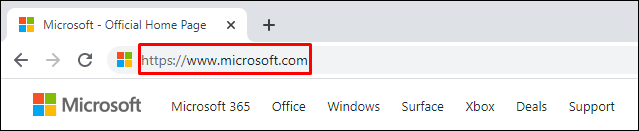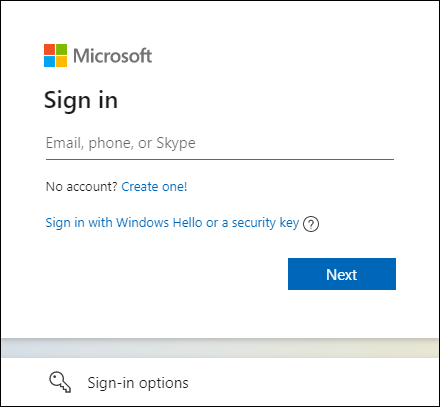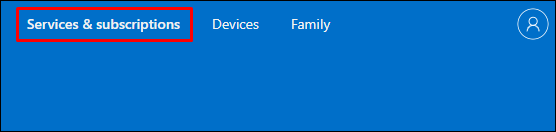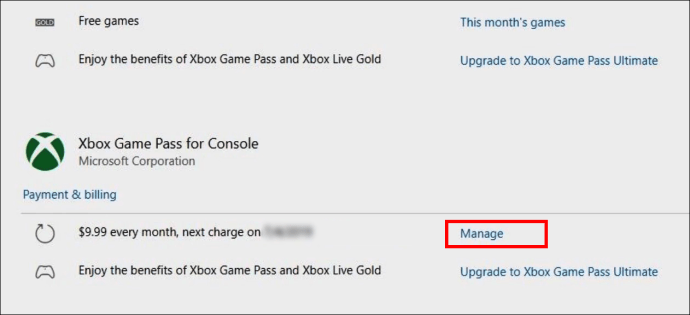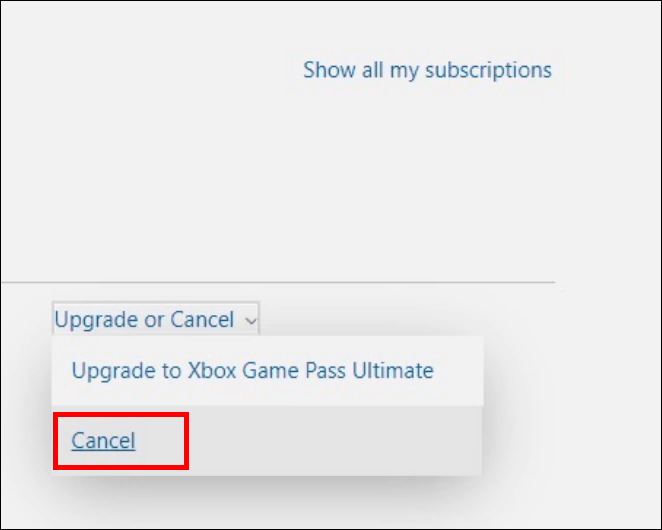Xbox گیم پاس نے گیمرز کے درمیان اور اچھی وجہ سے کافی ایک فرقہ تیار کیا ہے۔ پیشکش پر 100 سے زیادہ اعلیٰ کوالٹی ٹائٹلز کے ساتھ، گیم پاس ایک گیمر کو گھنٹوں تک اپنے کھیل کے آلے سے چپکا کر رکھ سکتا ہے۔ تاہم، کسی وقت، یہاں تک کہ کچھ بہترین عنوانات بھی اپنی رغبت کھو سکتے ہیں اور آپ گیم پاس سبسکرپشن سے پیچھے ہٹنا چاہتے ہیں۔

اس گائیڈ میں، ہم یہ بتانے جا رہے ہیں کہ Xbox کی رکنیت کو کیسے منسوخ کیا جائے اور اس طرح کے اقدام کے مضمرات پر تبادلہ خیال کیا جائے۔
ایکس بکس گیم پاس کیا ہے؟
Xbox گیم پاس ایک سبسکرپشن سروس ہے جسے Microsoft نے 2017 میں متعارف کرایا تھا جو گیمر کو ٹائٹلز کی ایک بڑی لائبریری تک رسائی فراہم کرتا ہے۔ چاہے آپ انڈی گیمز کے مداح ہوں یا Triple-A شاہکار، ہر ایک کے لیے کچھ نہ کچھ ہے۔ یہاں تک کہ ایک لائیو سبسکرپشن بھی ہے جو گیمرز کو حقیقی وقت میں دنیا بھر کے دوسرے گیمرز کے خلاف اپنی صلاحیتوں کو جانچنے کا موقع فراہم کرتا ہے۔
Xbox گیم پاس اتنا مقبول کیوں ہے؟
Xbox کے گیم پاس سبسکرپشن کے بارے میں پسند کرنے کے لئے بہت کچھ ہے۔ منسوخ کرنے سے پہلے، آئیے اس بات کا جائزہ لیں کہ سروس آپ کو کیا دیتی ہے بس یہ یقینی بنانے کے لیے کہ آپ منسوخی کے ساتھ آگے بڑھنے کے لیے تیار ہیں۔
- دیگر سبسکرپشن سروسز کی طرح گیمز کے جسمانی طور پر آپ کو میل کیے جانے کا انتظار کرنے کی ضرورت نہیں ہے۔ بس ڈاؤن لوڈ کریں اور کھیلیں۔
- وہ سنگل پلیئر ٹائٹلز کے ساتھ ساتھ اور اسٹریم شدہ ملٹی پلیئر ٹائٹلز دونوں پیش کرتے ہیں۔
- پی سی، اسمارٹ فون، یا یہاں تک کہ ایک Xbox کنسول کا استعمال کرتے ہوئے عنوانات تک رسائی حاصل کی جاسکتی ہے۔
- آپ کو اس وقت تک مفت گیمز ملتی ہیں جب تک آپ کی رکنیت برقرار رہتی ہے۔
- ہر خصوصی عنوان لائبریری میں غیر معینہ مدت تک رہتا ہے۔
- نئی ریلیزز ریلیز کے پہلے دن گیم پاس پر لانچ ہوتی ہیں۔
- یہ مشکل سے شکست دینے والے سبسکرپشن پیکجز پیش کرتا ہے۔
میں اپنی رکنیت کیوں منسوخ کرنا چاہوں گا؟
اگرچہ سروس میں بہت زیادہ نشیب و فراز نہیں ہیں، پھر بھی کئی وجوہات ہیں کہ کوئی اپنی Xbox گیم پاس کی رکنیت منسوخ کرنا چاہے۔
- اگر آپ کے پاس کھیلنے کے لیے زیادہ وقت نہیں ہے، تو ہو سکتا ہے کہ آپ کچھ گیمز نہ کھیل سکیں۔
- سبسکرپشن ختم ہونے کے بعد "مفت گیمز" تک رسائی ختم ہو جاتی ہے۔
- آپ پیش کش پر موجود کچھ عنوانات کے مالک ہو سکتے ہیں۔
- آپ گیمز کی مزید متنوع صف چاہتے ہیں۔
ایکس بکس گیم پاس کو کیسے منسوخ کریں۔
پہلے، Xbox گیم پاس کنسول کے ذریعے سبسکرپشن کو منسوخ کرنا ممکن تھا، لیکن بدقسمتی سے، یہ آپشن اب دستیاب نہیں ہے۔ ان دنوں، آپ صرف ویب سے ان سبسکرائب کر سکتے ہیں۔
اچھی بات یہ ہے کہ منسوخی کا عمل پی سی، اسمارٹ فون، یا کنسول پر موجود ویب براؤزر پر کافی حد تک یکساں ہے۔ ہر معاملے میں اپنے Microsoft اکاؤنٹ میں لاگ ان کرنا ضروری ہوگا۔
Xbox گیم پاس کو منسوخ کرنے کے لیے عام اقدامات یہ ہیں:
- اپنے براؤزر پر، Microsoft کی آفیشل ویب سائٹ //www.microsoft.com/ پر جائیں۔
- اپنے Microsoft اکاؤنٹ میں سائن ان کریں۔
- ایکس بکس گیم پاس سیکشن کھولیں۔
- "منظم کریں" پر کلک کریں۔
- "تبدیلی" کو منتخب کریں۔
- "بار بار چلنے والی بلنگ کو بند کریں" کو منتخب کریں۔
- "منسوخی کی تصدیق کریں" پر کلک کریں۔
پی سی پر ایکس بکس گیم پاس کو کیسے منسوخ کریں۔
پی سی پر ایکس بکس گیم پاس کی رکنیت منسوخ کرنا سیدھا سیدھا ہے۔
- اپنے براؤزر پر، Microsoft کی آفیشل ویب سائٹ //www.microsoft.com/ پر جائیں۔
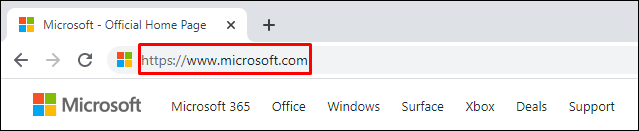
- اپنے Microsoft اکاؤنٹ میں سائن ان کریں۔
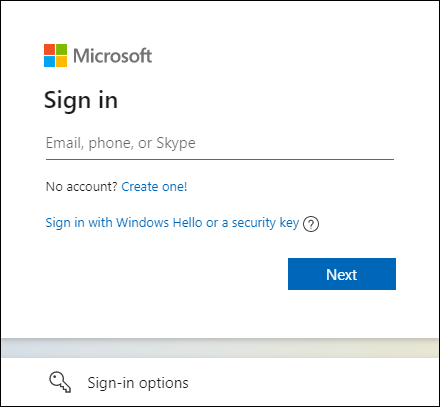
- "سروسز اور سبسکرپشنز" پر کلک کریں۔ یہ ایک نیا صفحہ شروع کرے گا جس میں آپ کی تمام سبسکرپشنز کی فہرست دکھائی دے گی۔ اس میں Office 365، Xbox Live Gold، اور Xbox Game Pass جیسی چیزیں شامل ہوں گی۔
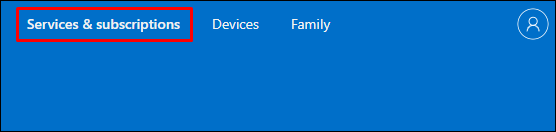
- نیچے سکرول کریں اور Xbox گیم پاس کے آگے "مینیج" ٹیب پر کلک کریں۔ یہ سبسکرپشن مینجمنٹ کا صفحہ شروع کرے گا۔
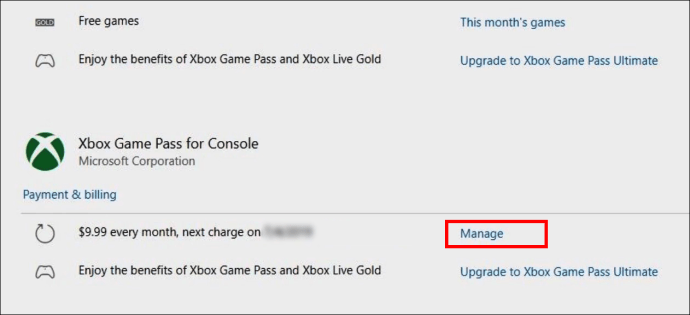
- انتظامی صفحہ پر، "منسوخ کریں" کو منتخب کریں۔
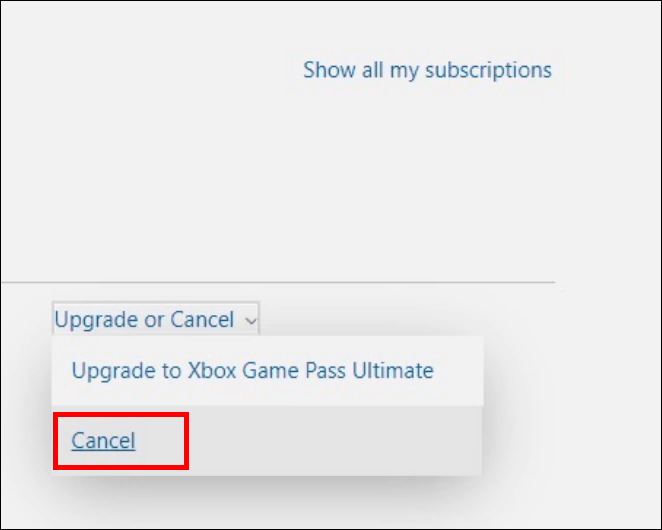
- اس وقت، مائیکروسافٹ آپ کو صرف آپ کی بار بار آنے والی سبسکرپشنز کو روکنے کا اختیار دے گا۔ لیکن انہیں مکمل طور پر منسوخ کرنے کے لیے، منسوخی کی تصدیق کے لیے بس "ٹرن آف ریکرنگ بلنگ" کو منتخب کریں۔
آپ کے Xbox گیم پاس سبسکرپشن کو کامیابی کے ساتھ منسوخ کرنے کے بعد، ایک نیا صفحہ Microsoft کی جانب سے ایک تصدیقی پیغام کے ساتھ کھلے گا جس میں کہا گیا ہے کہ آپ سے اگلی بلنگ کی تاریخ کو چارج نہیں کیا جائے گا۔
اپنے فون پر Xbox گیم پاس کو کیسے منسوخ کریں۔
- اپنے براؤزر پر، Microsoft کی آفیشل ویب سائٹ //www.microsoft.com/ پر جائیں۔
- اپنے Microsoft اکاؤنٹ میں سائن ان کریں۔
- "سروسز اور سبسکرپشنز" پر کلک کریں۔
- نیچے سکرول کریں اور Xbox گیم پاس کے آگے "مینیج" ٹیب پر کلک کریں۔
- "تبدیلی" کو منتخب کریں۔
- "بار بار چلنے والی بلنگ کو بند کریں" کو منتخب کریں۔
- "منسوخی کی تصدیق کریں" پر کلک کریں۔
اپنے Xbox گیم پاس سبسکرپشن کو واجب الادا ہونے کے بعد کیسے منسوخ کریں۔
بدقسمتی سے، اگر آپ نے موجودہ بیلنس ادا نہیں کیا ہے تو ادائیگی کی مقررہ تاریخ کے بعد اپنا سبسکرپشن منسوخ کرنا ممکن نہیں ہے۔ اگر آپ اپنی رکنیت کو اپنی بلنگ کی مقررہ تاریخ سے گزرنے دیتے ہیں اور ادائیگی بھیجنے میں ناکام رہتے ہیں، تو Microsoft آپ کا اکاؤنٹ معطل کر دیتا ہے لیکن اسے منسوخ نہیں کرے گا۔
اپنی سبسکرپشن کو مکمل طور پر منسوخ کرنے کے لیے، آپ کو پہلے ماضی کا بقایا بیلنس ادا کرنا ہوگا۔ ان حالات میں، آپ مزید رہنمائی کے لیے Microsoft کی کسٹمر کیئر سے بھی رابطہ کرنا چاہیں گے۔
اپنے Xbox One پر Xbox گیم پاس کو کیسے منسوخ کریں۔
آپ Xbox One پر ویب براؤزر کا استعمال کرتے ہوئے Xbox گیم پاس کی رکنیت منسوخ کر سکتے ہیں۔ ایسا کرنے کے لئے:
- //www.microsoft.com/ پر جائیں اور اپنے اکاؤنٹ میں سائن ان کریں۔
- ایکس بکس گیم پاس سیکشن کھولیں۔
- نیچے سکرول کریں اور Xbox گیم پاس کے آگے "مینیج" ٹیب پر کلک کریں۔
- "تبدیلی" کو منتخب کریں۔
- "بار بار چلنے والی بلنگ کو بند کریں" کو منتخب کریں۔
- "منسوخی کی تصدیق کریں" پر کلک کریں۔
ایکس بکس گیم پاس الٹیمیٹ کو کیسے منسوخ کریں۔
Xbox Game Pass Ultimate ایک اپ گریڈ شدہ سبسکرپشن پیکج ہے جو Xbox Live Gold کے ساتھ ساتھ 100 سے زیادہ معیاری گیمز کے ساتھ آتا ہے۔ اگر آپ اس پیکیج میں مزید دلچسپی نہیں رکھتے ہیں، تو آپ اسے چند آسان مراحل میں منسوخ کر سکتے ہیں۔
- اپنے براؤزر پر، Microsoft کی آفیشل ویب سائٹ //www.microsoft.com/ پر جائیں۔
- اپنے Microsoft اکاؤنٹ میں سائن ان کریں۔
- "سروسز اور سبسکرپشنز" پر کلک کریں۔ یہ ایک نیا صفحہ شروع کرے گا جس میں آپ کی تمام سبسکرپشنز کی فہرست دکھائی دے گی۔
- نیچے سکرول کریں اور Xbox گیم پاس الٹیمیٹ کے آگے "مینیج" ٹیب پر کلک کریں۔
- انتظامی صفحہ پر، "منسوخ کریں" کو منتخب کریں۔
- منسوخی کی تصدیق کے لیے "بار بار چلنے والی بلنگ کو بند کریں" کو منتخب کریں۔
آپ اپنے Xbox لائیو سبسکرپشن کو کیسے منسوخ کرتے ہیں؟
اپنے Xbox Live پیکیج کو منسوخ کرنے کے لیے:
- براؤزر کا استعمال کرتے ہوئے Xbox ویب سائٹ دیکھیں۔
- "My Xbox" ٹیب تلاش کریں اور سائن ان کرنے کے لیے اپنی اسناد درج کریں۔
- اوپری دائیں کونے میں اکاؤنٹ کے آئیکن پر کلک کریں۔
- نتیجے میں آنے والے پاپ اپ مینو میں، تین چھوٹے نقطوں پر کلک کریں اور پھر "سبسکرپشنز" کو منتخب کریں۔
- ایکس بکس گولڈ لائیو پیکیج کھولیں اور "منظم کریں" پر کلک کریں۔
- "سبسکرپشن منسوخ کریں" کو منتخب کریں اور "اگلا" پر کلک کریں۔
- عمل کو مکمل کرنے کے لیے "تصدیق" پر کلک کریں۔
اضافی سوالات
کیا آپ Xbox گیم پاس سے گیمز رکھ سکتے ہیں؟
اگر آپ اپنی Xbox گیم پاس سبسکرپشن کو ختم کر دیتے ہیں، تو آپ اس وقت تک دوبارہ نہیں کھیل سکیں گے جب تک کہ سبسکرپشن کی تجدید نہیں ہو جاتی۔ تاہم، آپ کے ڈاؤن لوڈ اور انسٹال کردہ تمام گیمز آپ کے اکاؤنٹ میں رہیں گے۔ وہ صرف قابل رسائی نہیں ہیں۔
کیا Xbox Live ابھی مفت ہے؟
بدقسمتی سے، یہ نہیں ہے. ایکس بکس لائیو فی الحال $14.99 فی مہینہ خرچ کرتا ہے۔ اگرچہ حالیہ افواہیں تھیں کہ مائیکروسافٹ Xbox Live کو مفت بنانے کا ارادہ رکھتا ہے، ٹیک دیو نے ان افواہوں کو بستر پر ڈال دیا اور اس بات کی تصدیق کی کہ Xbox Live کم از کم مستقبل قریب کے لیے ایک پے ٹو پلے پیکج کے طور پر جاری رہے گا۔
کیا Xbox گیم پاس میں خودکار تجدید ہوتی ہے؟
جی ہاں. Xbox گیم پاس ہر 30 دن کے بعد خودکار تجدید ہوتا ہے۔ خودکار تجدید کی تاریخ پر، مکمل سبسکرپشن فیس لی جاتی ہے، اور آپ کی رکنیت کو مزید 30 دنوں کے لیے بڑھا دیا جاتا ہے۔ تاہم، آپ اپنے اکاؤنٹ کے "منیج کریں" سیکشن میں "بار بار کی بلنگ" کو بند کر کے خودکار تجدید کو غیر فعال کر سکتے ہیں۔
جب آپ Xbox گیم پاس کو منسوخ کرتے ہیں تو کیا ہوتا ہے؟
آپ کی سبسکرپشن منسوخ ہونے کے بعد، آپ سبسکرپشن ختم ہونے کے بعد اگلی بلنگ تاریخ تک اپنے موجودہ پیکیج کے تمام فوائد سے لطف اندوز ہوتے رہ سکتے ہیں۔ اپنی سبسکرپشن کو دوبارہ شروع کرنے کے لیے، //www.microsoft.com/ پر جائیں، اپنے اکاؤنٹ میں سائن ان کریں، Xbox ٹیب کو منتخب کریں اور آن اسکرین ہدایات پر عمل کریں۔
کیا میں اپنے باقی گیم پاس کے لیے رقم کی واپسی حاصل کر سکتا ہوں؟
نہیں، اس کے بجائے، مائیکروسافٹ آپ کو بلنگ کی اگلی تاریخ تک آپ کے تمام گیمز تک رسائی دیتا رہے گا، جب سبسکرپشن ختم ہو جائے گی۔
کیا میں اپنے Xbox گیم پاس سبسکرپشن کو فوری طور پر منسوخ کر سکتا ہوں؟
نہیں، جب آپ سبسکرپشن منسوخ کرتے ہیں، تو یہ فوری طور پر ختم نہیں ہوتا ہے۔ اس کے بجائے، یہ آپ کی اگلی بلنگ کی تاریخ تک جاری رہتا ہے۔ اس انتظام کے ذریعے، مائیکروسافٹ آپ کو رقم کی واپسی نہیں بھیجے گا، بلکہ آپ کے سبسکرپشن پر باقی وقت کے لیے اکاؤنٹ کھلا رکھے گا۔
اپنے Xbox گیم پاس سبسکرپشن کا چارج لیں۔
Xbox گیم پاس گیمز کی ایک وسیع صف تک رسائی فراہم کرتا ہے، جو گیمرز کو گھنٹوں مصروف رکھنے کے لیے کافی ہے۔ لیکن اگر کسی وجہ سے آپ اپنا سبسکرپشن منسوخ کرنا چاہتے ہیں تو مائیکروسافٹ نے یقینی بنایا ہے کہ یہ عمل آسان اور سیدھا ہے۔ Xbox گیم پاس سبسکرپشن کو منسوخ کرنے کی کوشش میں آپ کا کیا تجربہ ہے؟ آئیے تبصرے میں مشغول ہوں۔